iPhone5如何设置彩信(图文)
2023-11-02 224选择“设置” 进入设置界面。
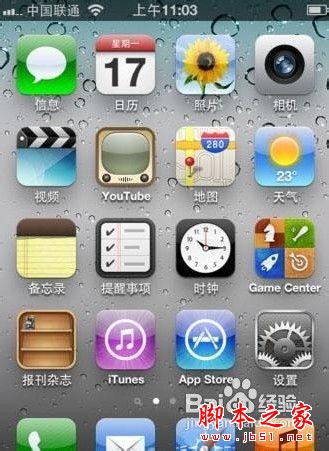
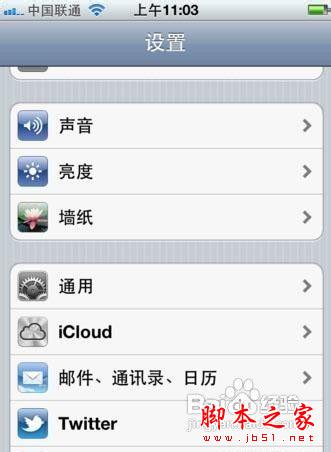
进入设置界面后选择“通用”
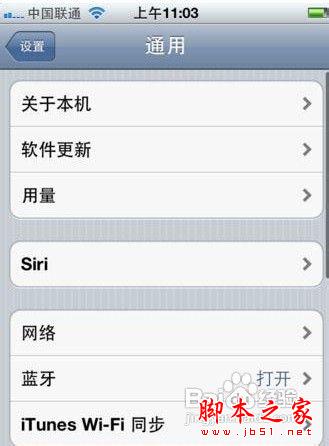
在通用菜单里选择“网络”
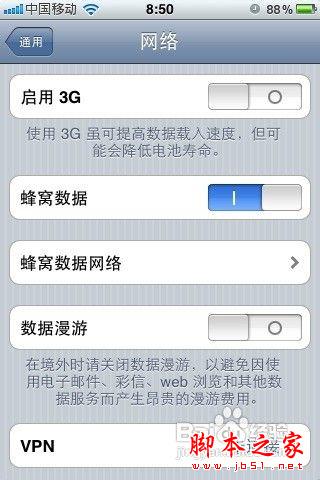
在网络菜单里启用“蜂窝数据”
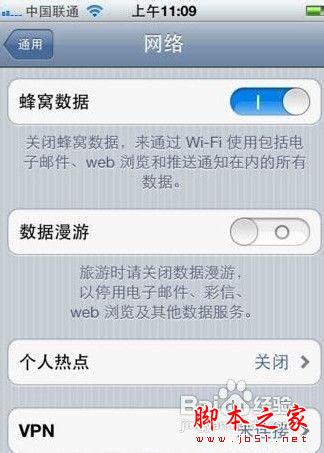
找到彩信的项,按图片所示将彩信的数据填写全。这里注意,网址里面的“.”千万别写成句号。这里的容量是指最大彩信包的容量。有人说可以不写,我建议你写个吧,还能避免发送超大彩信包,数据流量过大。
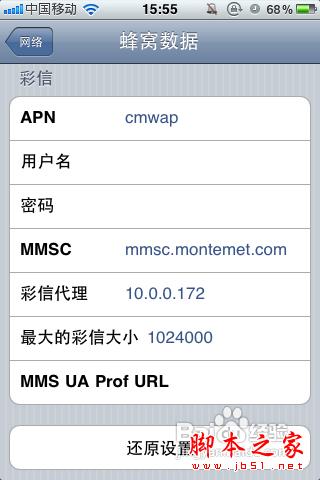
重启手机短信程序
按上面的步骤设置完成后,有的同学发现还是不能发送彩信,这时要重启手机短信程序。有两种方式:一种是利用飞行模式(如图),点一次开关,稍等,看手机、短信、网络等功能都关闭以后再点一次开关,关闭飞行模式。这样就完成了程序的软重启。这么做的好处是不完美越狱的机器不用重新启动整个手机。 另一种就是直接关机后再打开手机。
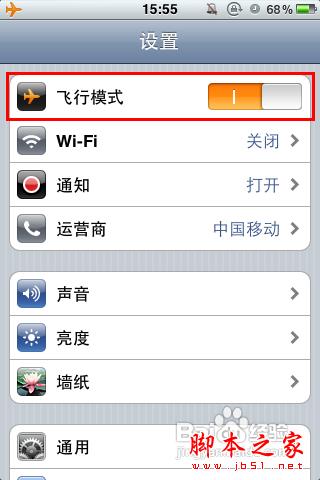
重启以后,还是在设置里,拉到最下面,可以看到“短信”选项。进去以后找到彩信开关,打开就OK了。
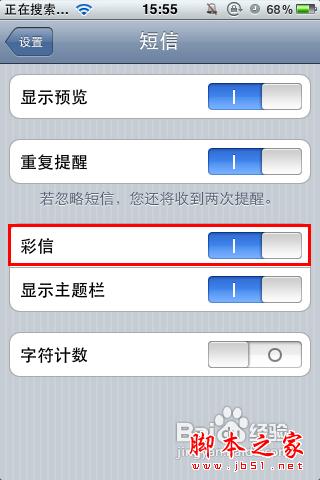
相关资讯
查看更多-

百度信息流广告:如何精准设置自定义人群定向?
-

苹果 iOS 18.1 支持设置“主要”邮箱地址并更改 iCloud 邮箱
-

视频号如何设置定时推送?小红书多账号IP管理策略揭秘
-

"视频号如何高效设置定时推送?小红书多账号IP管理策略揭秘!"
-

iPhone冷知识:女性和小朋友一定要设置!
-

iPhone16一定要会的设置_让手机更好用!
-

苹果 iOS 18 中 Apple Intelligence 设置、macOS 15 文生图工具 Image Playground 截图曝光
-

iPhone的快捷指令如何使用?怎么一键设置快捷指令?
-

iPhone一定要会的设置!让您的爱机更好用_用的更久!
-

iPhone 15 Pro操作按钮更实用:iOS 18可设置控制中心选项
最新资讯
查看更多-

- Mate 70 和 iPhone 16 该如何选择?
- 2024-11-19 224
-

- 苹果上架金色链式表带,售价 2699 元
- 2024-11-14 225
-

- 苹果 iOS 18.1 防盗新措施:额外安全层可实现重启
- 2024-11-13 230
-

- iOS 18.2 beta3评测_推荐升级
- 2024-11-13 176
-

- iOS 17.7.1升级方法
- 2024-11-13 155
热门应用
查看更多-

- 快听小说 3.2.4
- 新闻阅读 | 83.4 MB
-

- 360漫画破解版全部免费看 1.0.0
- 漫画 | 222.73 MB
-

- 社团学姐在线观看下拉式漫画免费 1.0.0
- 漫画 | 222.73 MB
-

- 樱花漫画免费漫画在线入口页面 1.0.0
- 漫画 | 222.73 MB
-

- 亲子餐厅免费阅读 1.0.0
- 漫画 | 222.73 MB
-
 下载
下载
湘ICP备19005331号-4copyright?2018-2024
guofenkong.com 版权所有
果粉控是专业苹果设备信息查询平台
提供最新的IOS系统固件下载
相关APP应用及游戏下载,绿色无毒,下载速度快。
联系邮箱:guofenkong@163.com